- Roblox adalah platform game online terbesar yang dibuat pengguna yang menampung lebih dari 15 juta game, dibuat oleh pengguna setiap hari dalam pengalaman 3D yang imersif.
- Beberapa pengguna telah melaporkan bahwa perangkat lunak antivirus tertentu memblokir aplikasi Roblox. Dalam panduan ini, kami menjelaskan cara menghindari masalah ini dan memasukkan Roblox ke daftar putih di antivirus Anda.
- Jika Anda menyukai game online, kunjungi kami halaman multipemain khusus di mana kami secara teratur memposting berita, panduan, dan ulasan!
- Untuk konten serupa lainnya, kami memiliki have seluruh halaman didedikasikan untuk Roblox.

- CPU, RAM, dan Pembatas jaringan dengan pembunuh tab panas
- Terintegrasi dengan Twitch, Discord, Instagram, Twitter, dan Messenger secara langsung
- Kontrol suara bawaan dan musik khusus
- Tema warna khusus oleh Razer Chroma dan memaksa halaman gelap
- VPN dan Pemblokir iklan gratis
- Unduh Opera GX
Roblox adalah platform game online terbesar yang dibuat pengguna yang menampung lebih dari 15 juta game, dibuat oleh pengguna setiap hari dalam pengalaman 3D yang imersif.
Platform ini mudah diakses di berbagai sistem operasi dan perangkat termasuk Xbox One, sehingga banyak pemain dapat menikmati can petualangan terlepas dari lokasi mereka.
Tetapi dengan inovasi apa pun, muncul tantangan pemecahan masalah, itulah sebabnya artikel ini membahas solusi untuk digunakan saat Anda menghadapi masalah Anda anti Virus pemblokiran Roblox peron.
Cara memperbaiki antivirus yang memblokir Roblox
1. Matikan perangkat lunak firewall internet Anda
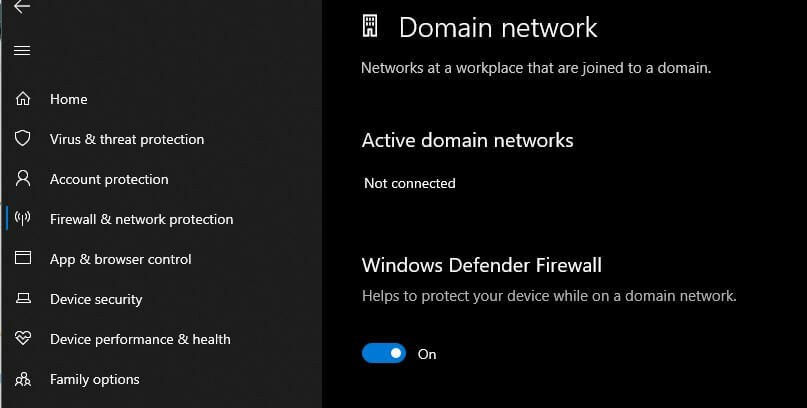
Ada banyak antivirus atau program perangkat lunak keamanan internet, yang sebagian besar mencoba mengontrol program yang dapat mengakses internet.
Sering kali, program ini melakukan kesalahan dalam hal kehati-hatian, dan secara default, banyak dari program ini tidak diizinkan mengaksesnya.
Salah satu hal paling sederhana untuk dicoba adalah mematikan perangkat lunak firewall internet Anda, dan memeriksa apakah itu memungkinkan Anda bergabung dengan permainan. Jika memungkinkan, Anda dapat menyalakannya kembali, lalu izinkan Roblox mengakses internet dengan aman.
Berikut adalah langkah-langkah yang dapat Anda ambil untuk mengizinkan Roblox mengakses internet dengan aman:
- Buka program firewall Anda panel kendali. Ini biasanya ditemukan di bilah tugas di sisi kanan bawah desktop Anda, atau periksa di Panel Kontrol Windows Anda
- Buka bagian izin program
- Temukan Roblox
- Izinkan akses tidak terbatas ke internet untuk program Roblox
catatan: jika Anda memerlukan bantuan dengan jenis perangkat lunak tertentu, periksa dengan manual bantuan program atau situs web Anda jika ada.
2. Perbarui antivirus Anda
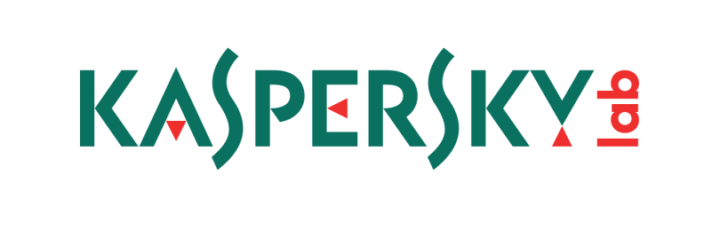
Sebagian besar dari kita memiliki program antivirus atau antimalware yang terinstal di komputer kita karena kita membutuhkan keamanan dan perlindungan yang mereka berikan baik saat kita menggunakan internet atau hanya menggunakan komputer kita.
Jika Anda memiliki program antivirus atau antimalware yang berjalan di latar belakang, mereka mungkin bertindak sebagai terlalu firewall hati-hati yang dapat mencegah beberapa komunikasi penting antara Roblox atau Roblox Studio dan yang relevan server.
Dalam hal ini, Anda mungkin perlu memperbarui antivirus Anda atau program antimalware, atau sebagai alternatif tambahkan Roblox ke daftar putihnya.
Jika Roblox telah ditandai oleh program antivirus atau antimalware Anda sebagai masalah, jangan khawatir, karena Roblox sepenuhnya virus gratis dan tidak memiliki malware di dalamnya.
Kadang-kadang, program antivirus mungkin salah menandai program, suatu kejadian yang dikenal sebagai positif palsu.
Oleh karena itu, Anda perlu memastikan bahwa Anda memiliki versi terbaru atau terbaru dari program antivirus atau antimalware Anda. Kemungkinan merek pabrikan untuk perangkat lunak keamanan Anda telah memperbaiki masalah, tetapi jika ini tidak berhasil, coba solusi berikutnya.
Apakah Anda mengalami masalah saat memperbarui Kaspersky di Windows 10? Kami memiliki perbaikan untuk itu!
3. Tambahkan Roblox ke daftar putih program antivirus Anda

Jika Anda memperbarui program antivirus atau antimalware Anda ke versi terbaru tetapi masih tidak memperbaiki antivirus yang memblokir Roblox, maka Anda dapat menandai peringatan itu sebagai positif palsu.
Untuk memastikan bahwa Roblox berjalan dengan benar, Anda perlu menambahkannya ke daftar putih perangkat lunak keamanan Anda sebagai program yang diizinkan.
Ini bervariasi dari satu antivirus ke antivirus lainnya, jadi periksa dengan program perangkat lunak keamanan Anda untuk instruksi tentang pengecualian, atau daftar putih.
catatan: Saat mencari pengecualian jika menggunakan mesin Windows, file Roblox biasanya disimpan di folder berikut: C: > Pengguna > (Nama Pengguna Windows Anda) > AppData > Lokal > Roblox
Apakah salah satu dari solusi ini memperbaiki masalah antivirus yang memblokir Roblox? Beri tahu kami pengalaman Anda di bagian komentar di bawah.
Pertanyaan yang Sering Diajukan
Bergantung pada perangkat lunak antivirus yang Anda gunakan, pada halaman pengaturan Anda akan menemukan daftar pengecualian seperti yang dijelaskan pada langkah 3 dalam panduan kami.
Roblox bukanlah judul yang menuntut untuk dijalankan dan oleh karena itu Anda tidak akan melihat penurunan kinerja setelah Anda menginstalnya. Jika Roblox menyebabkan masalah, panduan kami tentang memperbaiki kesalahan Roblox umum harus membantu.
Ikuti panduan kami untuk tambahkan Roblox ke daftar putih dari perangkat lunak antivirus Anda.
Seperti semua perangkat lunak, pastikan untuk mengunduh Roblox dari Microsoft Store resmi di PC, atau dari toko aplikasi resmi platform pilihan Anda. Ini akan memastikan bahwa game Anda akan bebas dari malware apa pun. Juga, jauhi perangkat lunak curang atau perangkat lunak pihak ketiga lainnya yang mengklaim dapat membantu permainan.


![Windows Defender tidak berfungsi [PERBAIKI LENGKAP]](/f/d5348e3e12fdc1138c5e91498a4f9d83.jpg?width=300&height=460)